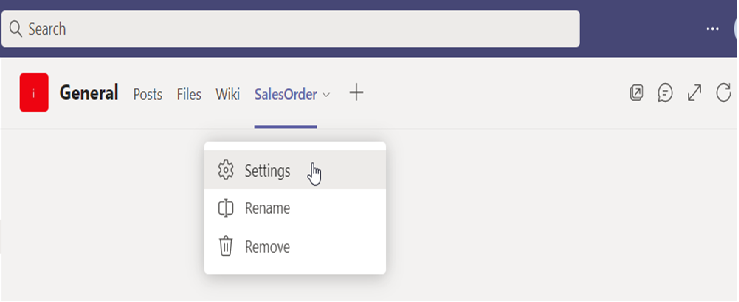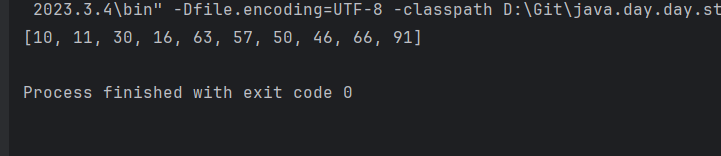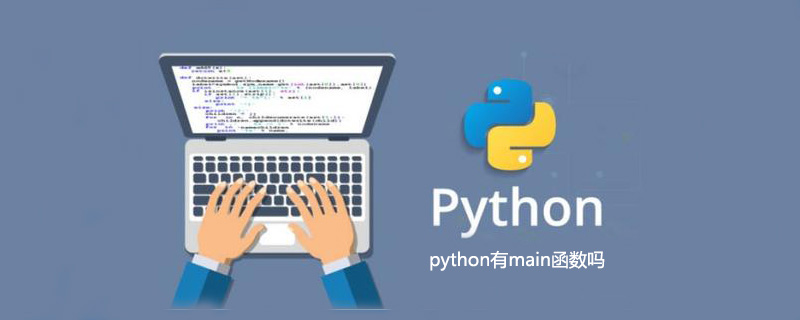由于正版群晖系统的价格不菲,对于预算有限的用户来说,安装黑群晖系统成为了一个不错的选择(如果您预算充足,建议选择白群晖)。如您对宅系科技比较感兴趣,欢迎查看本文,将详细介绍如何安装黑群晖系统,并使用NAS公网助手实现远程访问。

目录
一、安装黑群晖系统
1. 硬件准备
2. 下载必要软件
3. 制作启动引导U盘
4. 设置BIOS
5. 安装黑群晖系统
二、使用NAS公网助手访问
1. 准备工作
2. 访问官网并下载NAS公网助手
3. 安装SPK套件
4. 配置远程访问
5. 远程访问
一、安装黑群晖系统
1. 硬件准备
在开始安装之前,请确保您有以下硬件:
- 一台支持安装黑群晖的电脑主机(至少4GB内存、64位处理器、20GB可用硬盘空间)。
- 一个8GB以上的U盘用于制作启动引导盘。
- 显示器、鼠标、键盘及网线一根。
2. 下载必要软件
您需要从可靠的来源下载黑群晖系统的镜像文件、系统安装引导文件以及U盘刷写工具。这些资源可以通过搜索引擎或相关论坛找到。
3. 制作启动引导U盘
- 格式化U盘:使用分区工具(如DiskGenius)将U盘重新分区并格式化。
- 写入镜像文件:使用U盘刷写工具(如Win32DiskImager)将黑群晖系统的镜像文件写入U盘。
4. 设置BIOS
- 重启电脑,在开机时按下F2或Del键进入BIOS设置界面(具体按键视主板而定)。
- 将U盘设置为第一启动项,保存并退出BIOS。
5. 安装黑群晖系统
- 电脑重启后,从U盘引导进入黑群晖系统安装界面。
- 按照提示选择安装选项,设置必要的配置(如IP地址、用户名和密码等)。
- 等待系统安装完成,重启后使用设置好的用户名和密码登录。
二、使用NAS公网助手访问
1. 准备工作
确保您的NAS设备已连接到互联网,并具备稳定的网络连接。同时,NAS设备需支持DSM 7.0及以上系统,且CPU型号需为x86_64或arm64。
2. 访问官网并下载NAS公网助手
- 打开浏览器,访问神卓互联NAS助手的官方网站(如NAS助手-快捷无忧访问NAS(神卓互联))。
- 根据您的NAS设备型号和CPU架构,选择合适的SPK套件进行下载。

3. 安装SPK套件
- 使用浏览器登录您的NAS设备的DSM系统(通常在内网IP地址后加端口号5000)。
- 在DSM系统的主界面上找到“套件中心”图标,双击打开。
- 点击“手动安装”按钮,选择您之前下载的SPK安装包,并按照提示完成安装过程。

4. 配置远程访问
- 安装完成后,打开神卓NAS公网助手应用,并注册一个神卓账号。
- 登录成功后,进入神卓NAS公网助手的管理后台。
- 根据提示,将您的NAS内网访问地址(如192.168.2.115:5000)的端口号改为神卓NAS公网助手默认的18000端口,例如:192.168.2.115:18000。
- 完成设置后,神卓NAS公网助手会自动为您生成一个可访问的地址。

5. 远程访问
记住生成的访问地址,您可以在任何有网络的地方,通过浏览器输入这个地址来访问您的群晖NAS。无论是查看文件、下载数据,还是进行其他操作,均可顺畅进行。